如何为 Facebook 调整照片大小的简单步骤
许多千禧一代和成年人使用 Facebook 作为最受欢迎的社交媒体平台。 Facebook 是一个应用程序,您可以在其中上传图像并分享或发送给您的朋友。许多人都希望在 Facebook 上上传高质量的图片。如果您还想上传高分辨率和高质量的照片,我们有工具可以帮助您。幸运的是,我们在 iPhone、Android 和 Online 上找到了可以快速有效地调整图像大小的应用程序。所以,系好你的座位,因为在这篇文章中,你将很快学会如何 为 Facebook 调整照片大小.
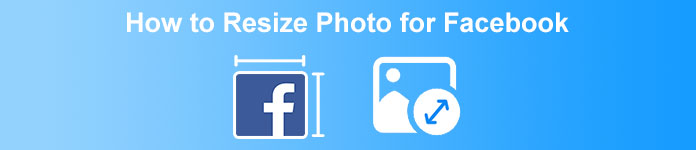
第 1 部分。 如何在 iPhone 上为 Facebook 调整照片大小
如果您使用的是 iPhone 设备,可以在您的 AppStore 上下载应用程序来帮助您调整照片大小。此外,您还可以在 iPhone 设备上使用免费应用程序。但是,并非所有应用程序都能产生高质量的输出。这就是为什么我们寻找最好的应用程序来立即调整图像大小。
雷米尼 是您可以在 iPhone 上下载的最流行的照片调整器应用程序。该应用程序具有用户友好的界面,因为它具有直观的功能。此外,Remini 可以使用其 AI(人工智能)增强器来增强您的图像,该增强器会自动调整您的图像大小并以最佳质量对其进行增强。不仅如此,使用此应用程序,您还可以使用其视频增强器功能改善您的视频。此外,它支持所有常见的图像格式,如 JPEG、JPG 和 PNG。这个应用程序的另一个奇妙之处在于您可以在 AppStore 上免费下载它。因此,如果您想使用此应用调整 Facebook 封面照片的大小,请按照以下步骤操作。
如何使用 Remini 应用调整图像大小:
第1步。 打开你的 AppStore,浏览 雷米尼 应用程序并将其下载到您的设备上。安装应用程序后,打开它。
第2步。 打开应用程序后,您将看到您的照片并选择您想要增强的图像。然后,点击 提高 按钮进入以下界面。
第三步 在进入下一个界面之前,您必须先观看一个广告。然后,您将看到图像的前后。点击 下载图标 在屏幕的右上角。
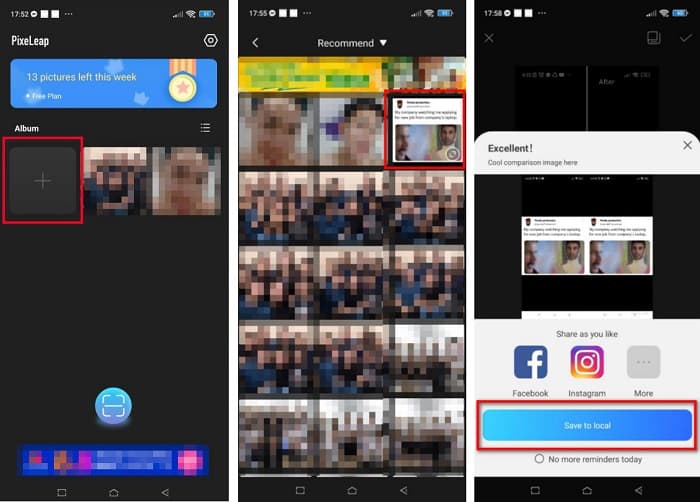
第 2 部分。 如何在 Android 上为 Facebook 调整照片大小
你是安卓用户吗?不用担心;我们还将展示一个可用于调整图像大小的应用程序。尽管您可以从 PlayStore 下载许多应用程序,但我们选择了其中最好的应用程序来展示给您。阅读下文,了解如何在 Android 上调整 Facebook 的图像大小。
AI照片增强器和PixelLeap 是另一个很棒的应用程序,可以帮助您调整图像大小以获得更好的质量。此照片缩放器可在您的 PlayStore 应用程序上免费下载并且使用安全。此外,如果您想增强或恢复旧图像,请使用 AI Photo Enhancer & Pixel Leap。并且通过它的人工智能技术,只需上传您想要调整大小的图像,应用程序就会自动增强您的图像。此外,它有一个简单的用户界面,如果您是初学者,这是一个非常棒的应用程序。此外,它还具有您可以使用的其他编辑功能,例如校正、着色、动画、表情和增亮图像。但是,此应用程序的问题在于它包含许多需要时间才能完成的广告,并在您的输出中留下水印。不过,如果您想在不裁剪的情况下为 Facebook 调整照片大小,此应用程序是解决方案。
如何使用 AI Photo Enhancer & PixelLeap 调整图像大小:
第1步。 安装 AI照片增强器和PixelLeap 在您的 Android 设备上。
第2步。 然后,在应用程序的主用户界面上,点击 + 标志框 上传要调整大小的图像。然后,该应用程序将让您在进入下一个界面之前观看广告。
第三步 浏览要调整大小的图像,然后点击它。选择图像后,点击 提高 选项。然后,该应用程序将自动增强您的形象。点击 救 到本地下载您的输出。
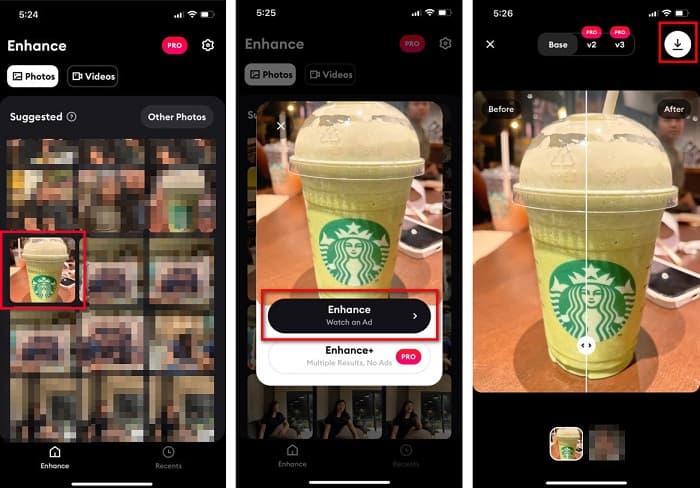
第 3 部分。 如何为 Facebook 在线调整照片大小
使用在线应用程序的优势在于它可以让您节省设备上的空间。除此之外,您还可以在浏览器上使用许多免费访问的网络应用程序。因此,如果您想使用在线应用程序调整要上传到 Facebook 的图像大小,我们将向您展示如何调整 Facebook 的照片大小。
FVC 免费图像超分 是最好的在线照片缩放器,可让您将图像放大至 2x、4x、6x 和 8x 放大倍率。凭借其简单的用户界面,初学者可以轻松调整图像大小。此外,它支持所有图像格式,包括 JPEG、JPG、PNG 和 BMP。这个应用程序更令人印象深刻的是,它使用了一种人工智能技术,可以自动检测图像的低分辨率部分,然后对其进行增强。此外,它可以完全完美地修复丢失的像素、颜色纹理和更多细节。此外,它可以在所有网络浏览器上访问,包括 Google、Firefox 和 Safari。因此,如果您想使用 FVC Free Image Upscaler 来调整或增强您的图像,请按照以下简单步骤操作。
如何使用 FVC Free Image Upscaler 为 Facebook 调整图像大小:
第1步。 打开浏览器并输入 FVC 免费图像超分 在搜索框上。您可以单击提供的链接以定向到该网站。点击 上传图片 启动应用程序。
第2步。 在软件的主用户界面上,单击 上传图片 导入要调整大小的图像。
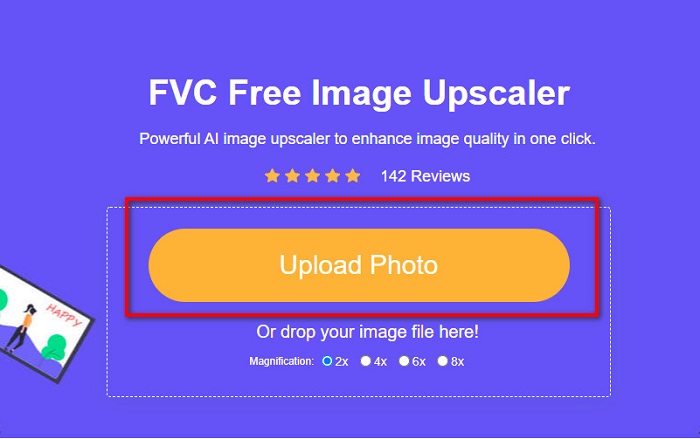
第三步 在下一个界面上,选择您想要用于图像输出的放大预设。您可以选择 2x、4x、6x 和 8x 放大。然后进行下一步。
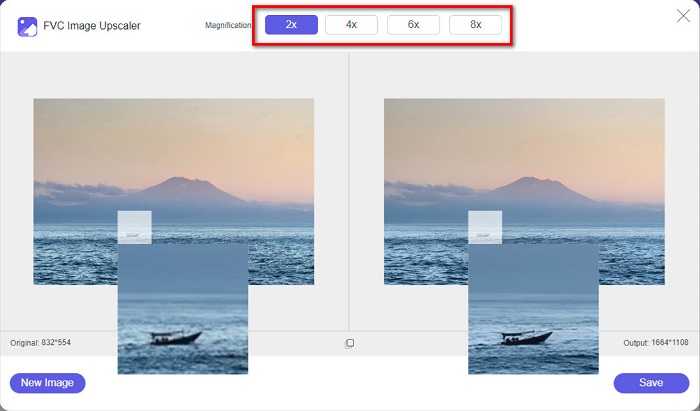
第四步。 最后,勾选 救 按钮将您的输出保存在您的计算机上。您将看到原始文件和调整大小的图像之间的差异。只需一秒钟,您的图像将被保存。
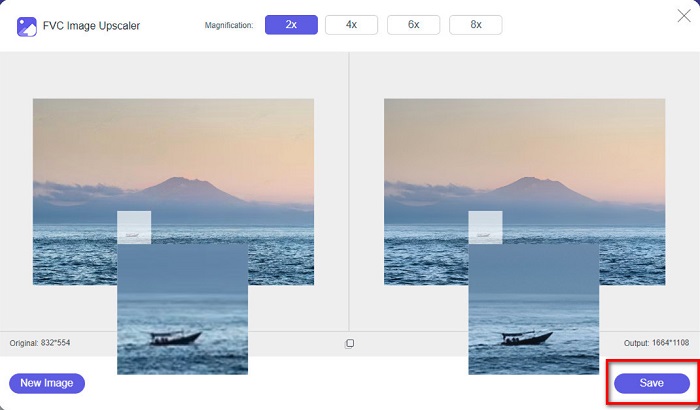
就是这样!像 ABC 一样简单,您的图像现在得到增强和调整大小。
相关:
如何调整图像大小 - Adobe 调整图像大小 [在线和离线]
第 4 部分。有关如何为 Facebook 调整照片大小的常见问题解答
Facebook 的最佳照片比例是多少?
关于照片比例,最好使用纵横比为 4:5 和 1200 x 1500 像素的垂直图像。如果你想要一个方形图像,分辨率必须是 1080 x 1080 像素。
Facebook 帖子的大小是多少?
Facebook 帖子的推荐图像大小为 1200 x 630 像素,以避免像素化并加快加载时间。
在 Facebook 上上传的最佳图片格式是什么?
在 Facebook 上上传的最佳和推荐图像格式是 JPG 格式。最好上传 RGB 颜色小于 15MB 的 JPG 格式。
结论
如果您愿意,我们有上述解决方案 为 Facebook 调整照片大小.通过全面阅读本文,我们希望您已经了解了您必须做的所有必要事情。您当然可以使用 iPhone、Android 或在线应用程序调整您想要的任何图像的大小。但为了获得更好的效果,请使用 FVC Free Image Upscaler,它还可以让您节省设备空间。



 视频转换大师
视频转换大师 屏幕录影大师
屏幕录影大师



